Часто задаваемые вопросы
Наши пользователи – самое ценное, что есть у команды Диска. Мы уважаем и дорожим каждым из вас, и всегда готовы прийти на помощь.
Мы собрали наиболее распространенные вопросы о работе Диска.
Но если среди них не оказалось того, который важен вам, напишите в службу поддержки Диск или Telegram-канал ![]() Диск для друзей и мы обязательно поможем.
Диск для друзей и мы обязательно поможем.
Можно ли вернуться к старой версии Диска?
Нет. Предыдущие версии Диска более не поддерживаются.
Что такое ID пользователя Диск? Как его узнать?
Диск ID - это единый идентификатор пользователя в Диске, который создается при регистрации. Диск ID остается постоянным независимо от того, пользуетесь ли вы веб-версией или мобильным приложением. Он может вам понадобиться при обращении в службу поддержки Диск, чтобы специалисты могли как можно скорее ответить на ваши вопросы.
Чтобы узнать свой Диск ID:
Войдите в веб-версию Диск.
Нажмите на свой аватар, расположенный в правом верхнем углу экрана, выберите
 .
.Перейдите в раздел Мои данные.
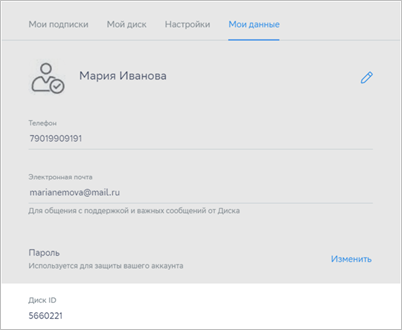
Почему индикатор свободного места показывает, что пространства меньше, чем занимают мои файлы?
Если файлы на Диске фактически занимают меньший объем, чем показывает индикатор свободного пространства, то рекомендуем очистить Корзину. Удаленные файлы хранятся в Корзине 30 дней, после чего будут удалены безвозвратно. До окончательного удаления они учитываются при подсчете занятого пространства, как и все остальные.
Как перенести данные из iCloud в Диск?
iCloudФото
Войдите в веб-версию Диска.
Нажмите
 , выберите пункт меню Новая папка и задайте название папки, в которую хотите загрузить файлы, перенесенные из iCloud.
Если создание папки не нужно, пропустите этот пункт.
, выберите пункт меню Новая папка и задайте название папки, в которую хотите загрузить файлы, перенесенные из iCloud.
Если создание папки не нужно, пропустите этот пункт.Нажмите
 , выберите пункт меню Загрузить файл.
В открывшемся окне выберите раздел Медиа -> Фото.
, выберите пункт меню Загрузить файл.
В открывшемся окне выберите раздел Медиа -> Фото.Выберите файлы, которые нужно перенести в Диск.
Примечание
Для выделения всех файлов зажмите клавишу Shift на клавиатуре и клавишей Стрелка вниз выберите все документы.
Нажмите Выгрузить.
Выбранные файлы будут размещены в облаке Диск.
iCloudDrive
Войдите в веб-версию Диска.
Нажмите
 , выберите пункт меню Новая папка и задайте название папки, в которую хотите загрузить файлы, перенесенные из iCloud.
Если создание папки не нужно, пропустите этот пункт.
, выберите пункт меню Новая папка и задайте название папки, в которую хотите загрузить файлы, перенесенные из iCloud.
Если создание папки не нужно, пропустите этот пункт.Нажмите
 , выберите пункт меню Загрузить файл.
В открывшемся окне, в разделе iCloud будут отображены документы, которые находятся в iCloudDrive.
, выберите пункт меню Загрузить файл.
В открывшемся окне, в разделе iCloud будут отображены документы, которые находятся в iCloudDrive.Выберите файлы, которые нужно перенести в Диск.
Примечание
Для выделения всех файлов зажмите клавишу Shift на клавиатуре и клавишей Стрелка вниз выберите все документы.
Нажмите Выгрузить.
Выбранные файлы будут размещены в облаке Диск.
iCloudNumbers
Авторизуйтесь на веб-сайте iCloud.com с помощью идентификатора Apple ID и нажмите
 (iCloudNumbers).
(iCloudNumbers).В менеджере электронных таблиц нажмите кнопку
 (Еще) для файла, который требуется выгрузить, затем выберите Загрузить копию.
Если таблица открыта, нажмите кнопку Инструменты на панели инструментов и выберите пункт
(Еще) для файла, который требуется выгрузить, затем выберите Загрузить копию.
Если таблица открыта, нажмите кнопку Инструменты на панели инструментов и выберите пункт  .
.
Выберите формат электронной таблицы. Файл начнет загружаться в папку загрузок вашего браузера.
Войдите в веб-версию Диска.
Нажмите
 , выберите пункт меню Загрузить файл.
В открывшемся окне выберите папку Загрузки.
, выберите пункт меню Загрузить файл.
В открывшемся окне выберите папку Загрузки.Выберите файлы, сохраненные из iCloudNumbers.
Примечание
Для выделения всех файлов зажмите клавишу Shift на клавиатуре и клавишей Стрелка вниз выберите все документы.
Нажмите Выгрузить.
Выбранные файлы будут размещены в облаке Диск.
Как перенести данные из Google Drive в Диск?
Перейдите по ссылке https://takeout.google.com.
Зайдите в свою учетную запись Google, из которой требуется выгрузить данные.
В разделе Создание экспорта отметьте чек-боксы источников данных, которые вы хотите перенести. По умолчанию будут выбраны все пункты. Вы можете выбрать только Google Drive.
Нажмите Несколько форматов, чтобы выбрать формат, в котором файлы должны быть выгружены.
Нажмите Далее.
В открывшемся разделе укажите:
способ получения данных («По ссылке»);
частоту получения («Однократный экспорт»);
тип и размер создаваемого файла с данными;
Нажмите Создать. Когда загрузка завершится, вы получите уведомление на свою почту Google.
Перейдите по ссылке в письме и скачайте файлы на устройство/ПК.
Откройте Диск и загрузите все файлы.
Как перенести данные из OneDrive в Диск?
Войдите в мобильную или веб-версию Диска.
Нажмите
 , выберите пункт меню Новая папка и задайте название папки, в которую хотите загрузить файлы, перенесенные из OneDrive.
Если создание папки не нужно, пропустите этот пункт.
, выберите пункт меню Новая папка и задайте название папки, в которую хотите загрузить файлы, перенесенные из OneDrive.
Если создание папки не нужно, пропустите этот пункт.Нажмите
 , выберите пункт меню Загрузить файл.
В открывшемся окне, в разделе OneDrive будут отображены документы, которые находятся в облаке OneDrive.
, выберите пункт меню Загрузить файл.
В открывшемся окне, в разделе OneDrive будут отображены документы, которые находятся в облаке OneDrive.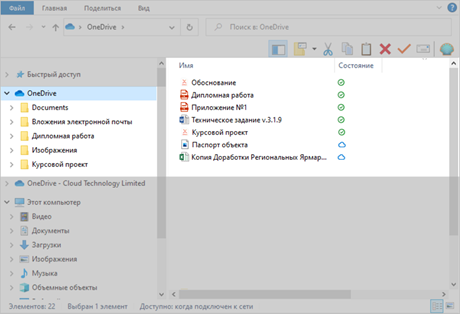
Выберите файлы, которые нужно перенести в Диск.
Примечание
Для выделения всех файлов зажмите клавишу Shift на клавиатуре и клавишей Стрелка вниз выберите все документы.
Нажмите Выгрузить.
Выбранные файлы будут размещены в облаке Диск.
Почему качество изображений в общем доступе меняется при просмотре?
Все изображения на Диске хранятся в том качестве, в котором были загружены пользователем. Но для ускорения работы приложения при просмотре на экране изображения появляются в более низком качестве. При этом оригиналы изображений никаким образом не изменяются и не обрабатываются.
Для просмотра изображения в оригинальном качестве рекомендуем сохранить его локально на своем устройстве.
Что делать, если файл не загружается в хранилище?
Если не удается загрузить файл в хранилище, то:
Проверьте подключение вашего устройства к сети Интернет.
Убедитесь в том, что вы используете один из рекомендованных браузеров:
Google chrome;
Yandex browser;
Mozilla Firefox;
Opera;
Safari;
Edge.
Если ни один из этих вариантов не подошел, пожалуйста напишите в службу поддержки Диск или Telegram-канал ![]() Диск для друзей, и мы обязательно поможем.
Диск для друзей, и мы обязательно поможем.
Насколько безопасно хранить файлы в Диск?
Диск — это безопасное и надежное хранилище для ваших файлов, созданное на основе лучших практик Сбера по защите чувствительных данных миллионов своих клиентов. Для защиты хранилища мы используем лучшие программные продукты лидеров отрасли, а также всесторонне защищаем нашу инфраструктуру в том числе выполняя соответствующие требования законодательства. Все пользовательские данные хранятся только на территории России.
С целью безопасности и предотвращения несанкционированного доступа все загруженные в облако данные шифруются посредством сложного алгоритма кодирования. Получить доступ к таким данным можно лишь с помощью ключа шифрования, которые есть лишь у пользователя.